Si vous souhaitez gérer votre ordinateur, « Computer Management » est un outil de Microsoft que vous pouvez utiliser à cet effet.
Vous pouvez gérer l'ordinateur via la gestion de l'ordinateur. Grâce à cette application, vous pouvez afficher les informations du système et l'édition, les pilotes de périphériques et gérer les services, afficher les événements et les journaux, à comptes d'utilisateurs et gérer les dossiers partagés. Tout cela se produit dans un emplacement central, ce qui facilite la gestion de plusieurs ordinateurs en même temps.
La gestion de l'ordinateur vous permet non seulement de gérer tous ces paramètres, mais également d'afficher, d'analyser et de visualiser toutes les données de performances du système. Résolution de problèmes. Ces données incluent l'utilisation du processeur et de la mémoire, le stockage sur disque, utilisation du réseau en moi.
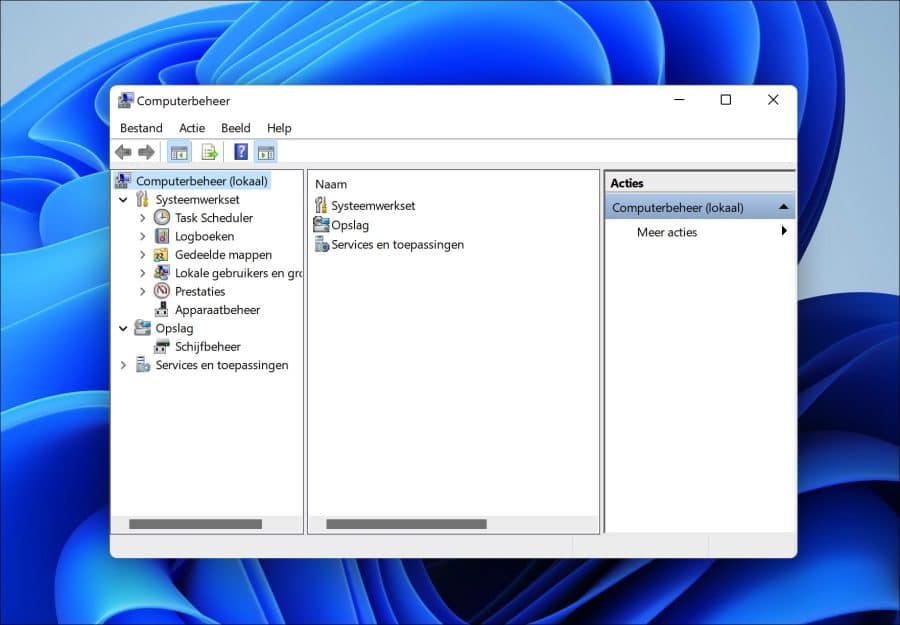
La gestion de l'ordinateur est donc un outil où vous pouvez utiliser la grande partie des outils disponibles dans Windows 11 ou 10 pour analyser et éditer. Voici 4 manières différentes d’ouvrir la gestion de l’ordinateur.
4 façons différentes d'ouvrir la gestion de l'ordinateur sous Windows 11 ou 10
Sous Windows, si vous cliquez avec le bouton droit sur le bouton Démarrer, vous verrez un menu complet avec quelques outils pour gérer l'ordinateur. Ce menu est appelé « menu d'alimentation » et vous pouvez ouvrir la gestion de l'ordinateur via le « menu d'alimentation ».
Faites un clic droit sur le bouton Démarrer (ou : appuyez sur la combinaison de touches Windows + X). Dans le menu, cliquez sur « Gestion de l'ordinateur ».
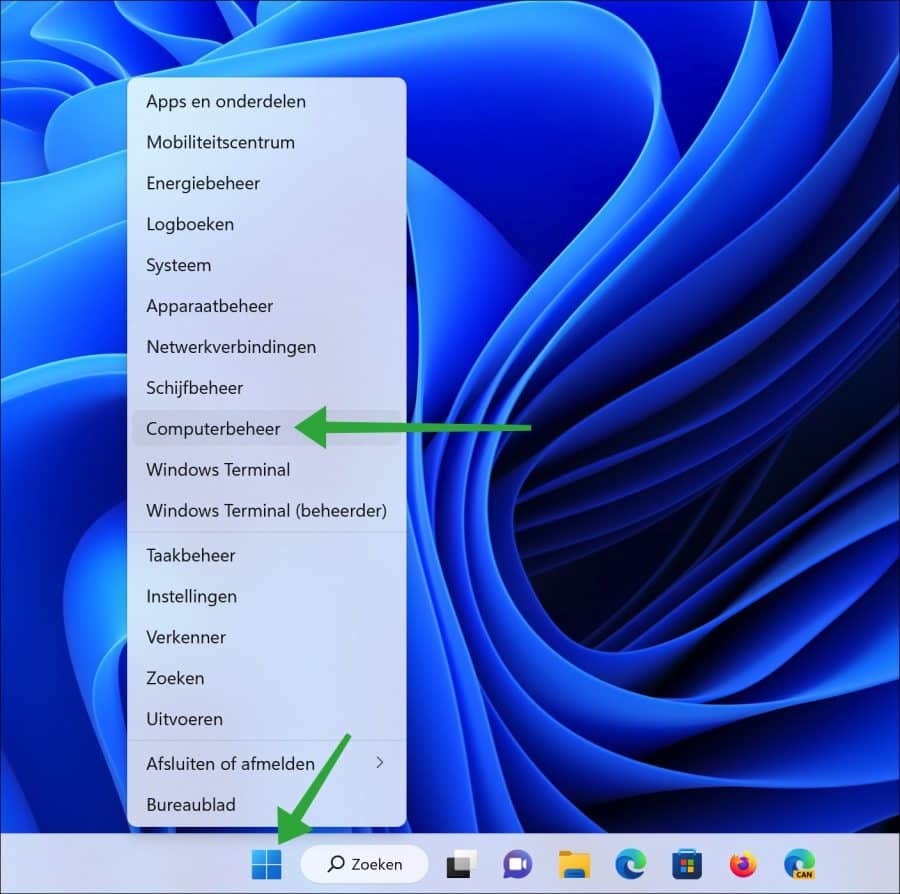
Ouvrez la gestion de l'ordinateur via la recherche dans la barre des tâches
Dans la barre des tâches, vous verrez la barre de recherche. Cliquez dessus pour ouvrir la recherche. Dans la fenêtre de recherche tapez : gestion informatique. Cliquez ensuite sur le résultat de la gestion informatique pour l'ouvrir.
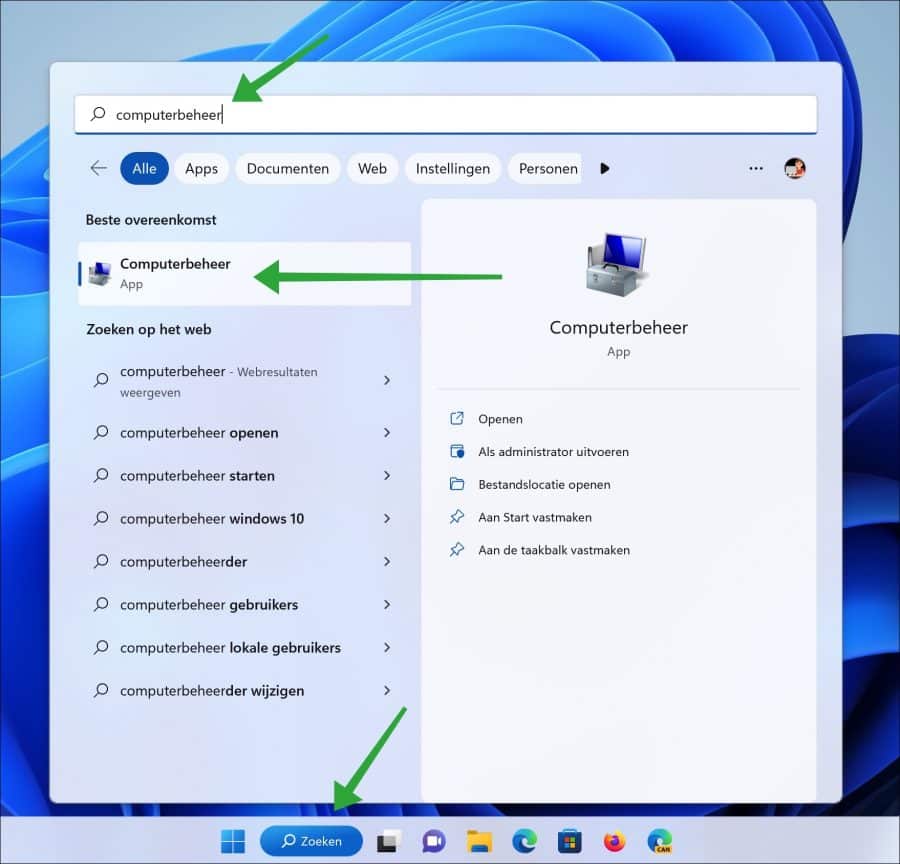
Ouvrir la gestion de l'ordinateur via Exécuter
Vous pouvez également ouvrir la « gestion de l'ordinateur » directement dans Windows si vous connaissez le nom du fichier MSC.
L'extension de fichier MSC est un fichier enfichable associé à Microsoft Management Console, développé par Microsoft Corporation. Les fichiers portant cette extension sont également appelés fichiers de console enregistrés par Microsoft. Microsoft Management Console permet à l'utilisateur de personnaliser la console ou les modules.
Cliquez avec le bouton droit sur le bouton Démarrer, puis cliquez sur Exécuter. Dans la fenêtre d'exécution, tapez : compmgmt.msc
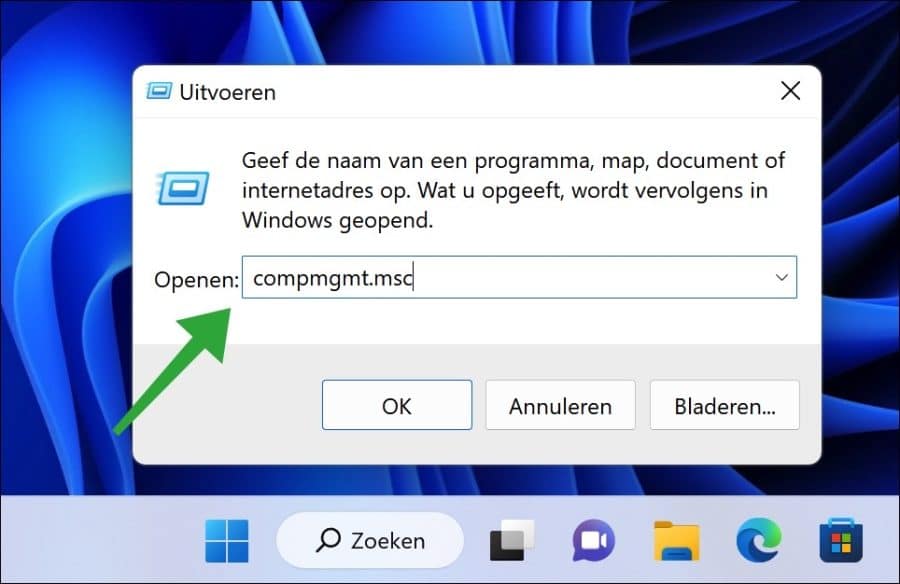
La gestion de l'ordinateur va maintenant s'ouvrir.
Ouvrez la gestion de l'ordinateur via un terminal, PowerShell ou une invite de commande
Vous pouvez également ouvrir ce même fichier « compmgmt.msc » via un Shell. Si vous ouvrez un shell comme terminal, PowerShell of Invite de commandes et tu tapes la commande :
compmgmt.msc
alors la gestion de l'ordinateur s'ouvrira immédiatement.
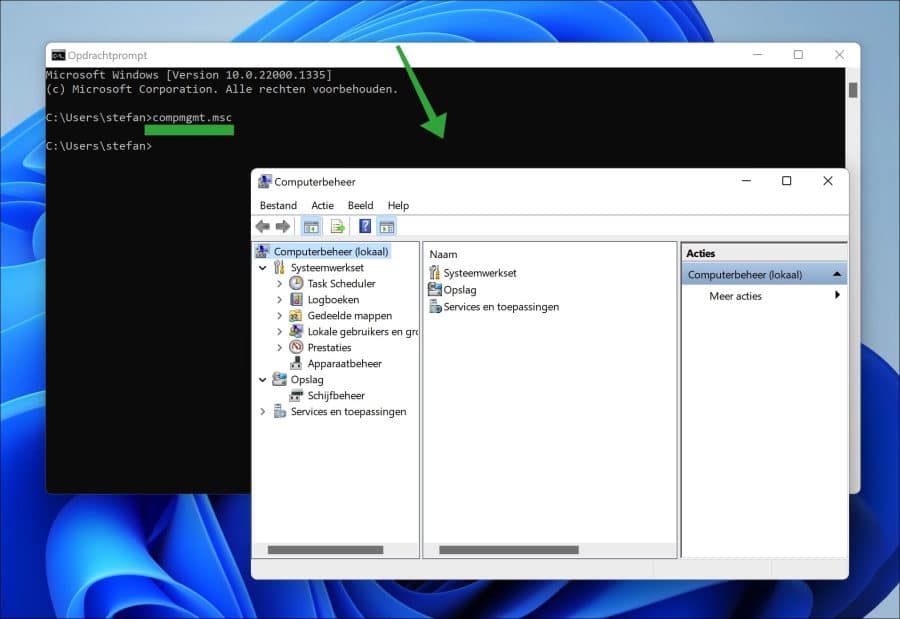
Lire aussi:
- 7 façons d’économiser la batterie d’un ordinateur portable avec Windows 11
- 4 façons de changer d'utilisateur sous Windows 11 ou 10
- Voici 6 façons d’ouvrir les paramètres de Windows 11.
- 5 façons de changer le nom ou l'étiquette d'un disque dur.
- 4 façons d'épingler un programme à la barre des tâches.
- 2 façons d'ouvrir les paramètres BIOS ou UEFI sur votre PC.
- 6 façons d'ouvrir la gestion des disques sous Windows 11/10
- 8 façons d'ouvrir le Gestionnaire de périphériques dans Windows 11
J'espère vous avoir informé de cela. Merci pour la lecture!

